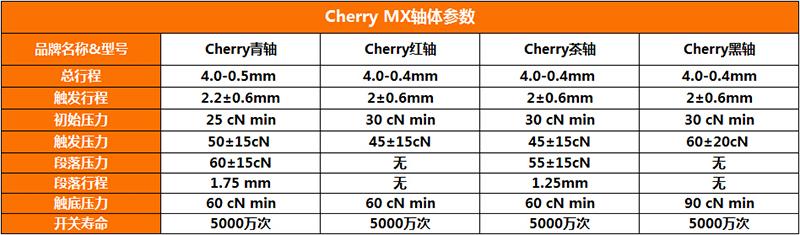Visits: 265
請留意Win10 2018 02月份 KB4074588 更新,可能會遇到USB及鍵鼠裝置異常!
KB4074588 問題症狀:
Win10 進入系統後 USB滑鼠 USB鍵盤 就無法使用了,但是在BIOS是可以使用鍵盤滑鼠的!
藥方:
插上PS2的去移除KB4074588就會好了!
相關參考資料
https://www.computerworld.com/article/3256218/microsoft-windows/buggy-win10-1709-cumulative-update-kb-4074588-redlining-bluescreening-borking-usb.html
https://answers.microsoft.com/en-us/windows/forum/windows_10-hardware/usb-devices-are-failing-after-kb4074588-install/9e8f5155-2405-4dc4-96b5-624f24b7d7e7
https://forum-en.msi.com/index.php?topic=300120.0
Visits: 1414
禁用WIN7的CompatTelRunner兼容性檢測
檔案位置:C:\Windows\System32\CompatTelRunner.exe。
步驟:
首先開啟工作排程器,找到 Microsoft Compatibility Appraiser
在 工作排程器程式庫 > Microsoft > Windows > Application Experience 下面找到
Microsoft Compatibility Appraiser
按右鍵停用即可!
另也有人把 ProgramDataUpdater 也停用了!
參考資源: http://superuser.com/questions/944067/windows-disk-i-o-100-at-boot-for-20-minutes
Visits: 463
Google 的服務條款你看了嗎?
您儲存在「服務」中的內容
部分「服務」可讓您上傳、提交、儲存、傳送或接收內容;您仍保有相關內容中您擁有的智慧財產權。簡而言之,屬於您的依舊是您的。
當您將內容上載、提交、儲存或傳送到「服務」,或在「服務」接收內容,或透過「服務」進行以上操作時,即表示您授予 Google (及我們的合作夥伴) 全球通用的授權,可使用、代管、儲存、重製、修改、製作衍生作品 (例如翻譯、改編或變更您的內容,使其更加配合我們的「服務」)、傳播、發佈、公開操作、公開展示與散佈這類內容。您於本項授權授予的權利僅限用於營運、宣傳與改善「服務」,以及開發新的服務。即使您停止使用「服務」,本項授權仍持續具有效力 (例如對您先前加到「Google 地圖」之商家資訊的授權)。部分「服務」可讓您存取與移除先前提交至該「服務」的內容。此外,某些「服務」會有條款或設定縮限我們對提交至該類「服務」之內容的使用範圍。請確認您擁有必要權利,可就您提交至「服務」的任何內容授予我們本項授權。
我們的自動系統會分析您的內容 (包括電子郵件),以提供與您個人相關的產品功能,例如自訂搜尋結果、個人化廣告,以及垃圾內容與惡意軟體偵測功能。當您使用我們的系統傳送、接收及儲存內容時,系統就會進行分析。
如果您擁有 Google 帳戶,我們可能會在 Google 的「服務」(包括廣告和其他商業內容) 中顯示您的個人資料名稱和相片,以及您在 Google 或您的 Google 帳戶所連結的第三方應用程式中的動態 (例如 +1、您撰寫的評論以及您發表的留言)。我們會尊重您在 Google 帳戶中選擇的分享或公開程度設定。舉例來說,您可以設定不在廣告中顯示自己的名稱和相片。
如要進一步瞭解 Google 使用與儲存內容的方式,請參閱相關「服務」的隱私權政策或附加條款。如果您就「服務」提供意見或建議,我們可使用您的意見或建議,對您不負任何義務。
有沒有覺得哪裡怪怪的!?
最後,還是提醒各位,太過私密或機密的檔案還是別放在網路上進行儲存,因為不能保證哪天服務出了問題,導致這些內容散播出去,間接造成有形與無形的損失。
Visits: 84
機械式鍵盤 重點筆記亂抄本 按過就回不去了
機械式鍵盤大部分都是指Cherry軸為主,也有ALPS軸、還有價格更高的靜電容量無接點式(這不能算機械式),Cherry軸主要分為茶軸、青軸、黑軸、白軸、紅軸,其中茶、青、黑軸是最常見的三種。
Cherry軸理論壽命為 單鍵 5千萬次,而一般薄膜鍵盤為 全鍵 平均2千萬次。
鍵軸的基本結構是由底座、彈簧、軸心、軸帽所組成的,其中底座和軸帽扮演的是固定的角色,基本上是不會變的,不同的軸主要就是彈簧和軸心不同才會產生不同的手感,其中黑軸的彈簧和青、茶軸不同,圈數較少,按壓起來的反餽力道會比較強。而青軸的軸心又和黑、茶軸不同,多了一個分離式的卡榫,也因為這個小機關,讓青軸打起來會有很吵的「卡卡聲」。茶軸就可以說是兩者的混合體,沒有吵雜的鍵聲,又不會像黑軸有這麼強的回餽力道。
青軸:有很大的卡榫聲,打起來段落手感最為明顯,有打字機般的手感,反餽力道輕,壓按力道約為60公克。
茶軸:按下的聲音較小,打起來有輕微段落手感,反餽力道輕,壓按力道約為55公克。
黑軸:按下的聲音較小,打起來無段落手感,反餽力道強,壓按力道約為60公克。
紅軸:按下的聲音較小,打起來無段落手感,反餽力道強,壓按力道約為45公克。
白軸:
銀軸:壓按力道約為45公克,鍵程為1.2mm(比標準Cherry MX Red開關快40%)。
從壓力克數指數來看,黑軸<紅軸<茶軸<青軸<白軸,所以在按鍵感覺上,紅軸和茶軸鍵盤最輕鬆,而黑軸鍵盤按鍵需要的力度就是變大,而白軸會更大。不同壓按力道主要是因為機械軸內所採用的螺旋彈簧的密度結構上不一樣,伸縮彈性的力道也不同的關係;此外,每一顆CHERRY機械軸都可以選擇搭配3 mm的LED照明燈,這也是近期不少遊戲機械鍵盤所訴求的花樣之一。
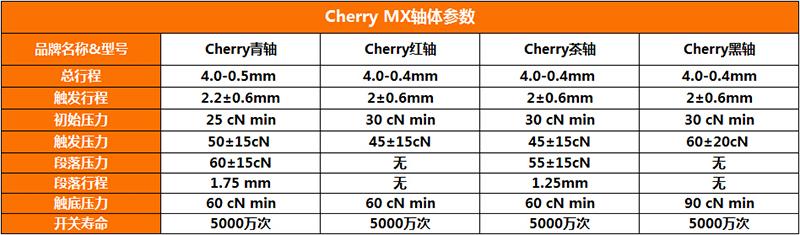
買機械式鍵盤的時候老闆有可能會問你要不要N-Key,有N-Key-RollOver的鍵盤可以讓同時按下多個按鍵不衝突(同時按3個鍵,可能就只會出來2個鍵的訊號)。N-Key鍵盤要使用PS/2接頭才能達到104鍵同時輸出。
*不要輕信宣傳中的「機械式鍵盤手感」,因為,所謂的「機械式鍵盤手感」其實還是傳統的薄膜式鍵盤,通常這樣的鍵盤會和機械式鍵盤有著同樣的可換鍵帽設計,且售價甚至不到新台幣 500 元,但其實都只是商家宣傳的噱頭。現在市面上的機械式鍵盤。售價在新台幣 1,000 元左右的算是入門級機械式鍵盤,一般會使用中國產的軸體,Cherry 原廠軸的機械式鍵盤一般在新台幣 2,000 元以上,而一些使用高品質鍵帽和稀有軸體的機械式鍵盤,價格上萬的也有。
Visits: 9396
DVR Remote Desktop 專用電腦監看程式
*若無法看~ 依經驗大都是因為電腦設置問題唷 例如:防毒 防火 還有就是機型不對!!
再 windows 7 之後下使用 會出現 microsoft visual c++ runtime library 錯誤訊息,在xp上使用都沒問題。這時你要安裝
(1).Visual C++ Redistributable Package
(2).Microsoft .NET Framework
主機網頁內的檔案
Internet Explorer 6 or above
Download DVR Remote Desktop (Windows XP, Windows Vista, Windows 7)
Download DVR Remote Desktop (Mac OS X 10.6 or above)
JPEG viewer
Download Record File Player (Windows XP, Windows Vista, Windows 7)
Visits: 9248
.H264檔的播放器
在影像備份完成後,在USB 隨身碟/DVD將載入“SelfPlayer”及”備份的影像”兩個資料夾。你可以藉由電腦來回放這些資料,你只需要將USB 隨身碟/DVD放入你的電腦,然後打開USB 隨身碟.
請點選”SelfPlayer.exe”去執行DVR播放軟體
點擊 “File”然後選擇“Open”按鈕去選擇備份的影像,打開USB儲存裝置位置. (例如 F:)預設的備份檔案資料夾名為”0001” .
當選則好要回放的檔案之後,DVR軟體將會自動開始播放備份好的影像,點選單一頻道後,可以將選擇的頻道全螢幕的顯示在螢幕上
含:IEPlugin.cab & vcredist_x86
Visits: 32
Network Scanner 是款多線程的IP、NetBIOS 以及SNMP 掃描軟體。
版本: 6.2.1 x86 & x64
Visits: 647
■以下列出參數說明: (也可用「robocopy /?」 取得說明)
——————————————————————————
Usage :: ROBOCOPY source destination [file [file]…] [options]
source 來源:: 原始目錄(驅動器:\路徑或\\伺服器\共用\路徑)。
destination目錄:: 目標目錄(驅動器:\路徑或\\伺服器\共用\路徑)。
file 文件:: 要複製的檔(名稱/萬用字元: 默認為 “*.*”)。
——————————————————————————
複製選項:
——————————————————————————
/S :: 複製子目錄,但不複製空的子目錄。
/E :: 複製子目錄,包括空的子目錄。
/LEV:n :: 僅複製原始目錄樹的前 n 層。
/Z :: 在可重新開機模式下複製檔。
/B :: 在備份模式下複製檔。
/ZB :: 使用可重新開機模式;如果拒絕訪問,請使用備份模式。
/EFSRAW :: 在 EFS RAW 模式下複製所有加密的檔。
/COPY:複製標記:: 要複製的檔內容(預設為 /COPY:DAT)。
(複製標記: D=資料,A=屬性,T=時間戳記)。
(S=安全=NTFS ACL,O=所有者資訊,U=審核資訊)。
/DCOPY:T :: 複製目錄時間戳記。
/SEC :: 複製具有安全性的檔(等同於 /COPY:DATS)。
/COPYALL :: 複製所有檔資訊(等同於 /COPY:DATSOU)。
/NOCOPY :: 不複製任何檔資訊(與 /PURGE 一起使用生效)。
/SECFIX :: 修復所有檔的檔安全性,即使是跳過的文件。
/TIMFIX :: 修復所有檔的檔時間,即使是跳過的檔。
/PURGE :: 刪除來源中不再存在的目的檔案/目錄。
/MIR :: 鏡像目錄樹(等同於 /E 和 /PURGE)。
/MOV :: 移動檔(複製後從源中刪除)。
/MOVE :: 移動檔和目錄(複製後從源中刪除)。
/A+:[RASHCNET] :: 將給定的屬性添加到複製檔。
/A-:[RASHCNET] :: 從複製檔中刪除給定的屬性。
/CREATE :: 僅創建目錄樹和長度為零的檔。
/FAT :: 僅使用 8.3 FAT 檔案名創建目的檔案。
/256 :: 關閉超長路徑(> 256 字元)支援。
/MON:n :: 監視源;發現多於 n 個更改時再次運行。
/MOT:m :: 監視源;如果更改,在 m 分鐘時間內再次運行。
/RH:hhmm-hhmm :: 運行小時數 – 可以啟動新副本的時間。
/PF :: 以每個檔(而不是每個步驟)為基礎檢查運行小時數。
/IPG:n :: 套裝程式間的間距(ms),以釋放低速線路上的頻寬。
——————————————————————————
檔選擇選項:
——————————————————————————
/A :: 僅複製具有存檔屬性集的檔。
/M :: 僅複製具有存檔屬性的檔並重置存檔屬性。
/IA:[RASHCNETO] :: 僅包含具有任意給定屬性集的檔。
/XA:[RASHCNETO] :: 排除具有任意給定屬性集的檔。
/XF 文件[文件]… :: 排除與給定名稱/路徑/萬用字元匹配的檔。
/XD 目錄[目錄]… :: 排除與給定名稱/路徑匹配的目錄。
/XC :: 排除已更改的文件。
/XN :: 排除較新的檔。
/XO :: 排除較舊的文件。
/XX :: 排除多餘的檔和目錄。
/XL :: 排除孤立的檔和目錄。
/IS :: 包含相同檔。
/IT :: 包含已調整的檔。
/MAX:n :: 最大的檔大小 – 排除大於 n 位元組的檔。
/MIN:n :: 最小的檔大小 – 排除小於 n 位元組的檔。
/MAXAGE:n :: 最長的檔存在時間 – 排除早於 n 天/日期的檔。
/MINAGE:n :: 最短的檔存在時間 – 排除晚於 n 天/日期的檔。
/MAXLAD:n :: 最大的最後訪問日期 – 排除自 n 以來未使用的檔。
/MINLAD:n :: 最小的最後訪問日期 – 排除自 n 以來使用的檔。
(If n < 1900 then n = n days, else n = YYYYMMDD date)。
/XJ :: 排除接合點。(預設情況下通常包括)。
/FFT :: 假設 FAT 檔時間(2 秒細微性)。
/DST :: 彌補 1 小時的 DST 時間差。
/XJD :: 排除目錄的接合點。
/XJF :: 排除文件的接合點。
——————————————————————————
重試選項:
——————————————————————————
/R:n :: 失敗副本的重試次數: 默認為 1 百萬。
/W:n :: 兩次重試間的等待時間: 默認為 30 秒。
/REG :: 將註冊表中的 /R:n 和 /W:n 保存為默認設置。
/TBD :: 等待定義共用名稱稱(重試錯誤 67)。
——————————————————————————
日誌記錄選項:
——————————————————————————
/L :: 僅列出 – 不複製、添加時間戳記或刪除任何檔。
/X :: 報告所有多餘的文件,而不只是選中的檔。
/V :: 生成詳細輸出,同時顯示跳過的檔。
/TS :: 在輸出中包含原始檔案的時間戳記。
/FP :: 在輸出中包含檔的完整路徑名稱。
/BYTES :: 以位元組列印大小。
/NS :: 無大小 – 不記錄檔大小。
/NC :: 無類別 – 不記錄檔類別。
/NFL :: 無檔清單 – 不記錄檔案名。
/NDL :: 無目錄清單 – 不記錄目錄名稱。
/NP :: 無進度 – 不顯示已複製的百分比。
/ETA :: 顯示複製檔的預期到達時間。
/LOG:文件:: 將狀態輸出到日誌檔(覆蓋現有日誌)。
/LOG+:文件:: 將狀態輸出到日誌檔(附加到現有日誌中)。
/UNILOG:文件:: 以 UNICODE 方式將狀態輸出到日誌檔(覆蓋現有日誌)。
/UNILOG+:文件:: 以 UNICODE 方式將狀態輸出到日誌檔(附加到現有日誌中)。
/TEE :: 輸出到控制台視窗和日誌檔。
/NJH :: 沒有作業標頭。
/NJS :: 沒有作業摘要。
/UNICODE :: 以 UNICODE 方式輸出狀態。
——————————————————————————
作業選項 :
——————————————————————————
/JOB:作業名稱:: 從命名的作業檔中提取參數。
/SAVE:作業名稱:: 將參數保存到命名的作業檔
/QUIT :: 處理命令列後退出(以查看參數)。
/NOSD :: 未指定原始目錄。
/NODD :: 未指定目標目錄。
/IF :: 包含以下檔。
Visits: 5362
版本: V2.3
轉 監視器拍下來的IRF檔
1‧解壓縮後,出現小圖框然後點選【open irf】檔選擇您要解壓縮的檔案
2‧點選【convert】開始轉檔
3‧儲存位置會再您儲放【IRF】檔的位置,就會出現【AVI】 檔